声音作为视频中不可或缺的一部分,对其做基本的编辑也是视频制作软件基本的配置,对音频做效果的专业名词为音频滤镜。
音频滤镜使用方法
本集中会声会影对音频做特效的基本操作主要有一下2个方面:

图1:音频滤镜使用讲解
1、音频滤镜添加 方法一:
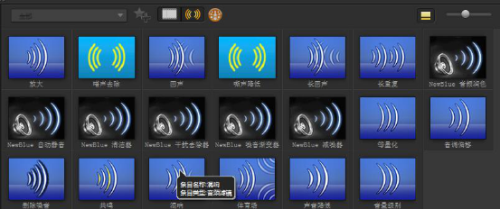
图2:音频滤镜添加方法1
1)将音频导入声音轨之后,点击“FX”,点击回音标志打开音频滤镜
2)拖动需要的滤镜到素材上即可
删除只需在“选项”-“属性”中的滤镜中点击“X”删除即可
方法二:
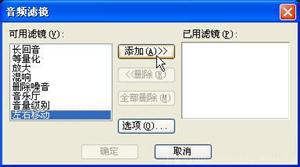
图3:音频滤镜添加方法1
1)将音频导入轨道,双击素材,在菜单中选择“音频滤镜”
2)在弹出的音频滤镜选框左侧选择需要的滤镜点击“添加”即可
删除只要打开音频滤镜选框,选中右侧的效果,点击删除即可
此外,关于音频滤镜的实例讲解,请参考:会声会影x7 如何制作卡拉OK音频
以上就是音频滤镜设置的全部内容,更多精彩视频录制,敬请关注会声会影中文官网。
小编推荐阅读